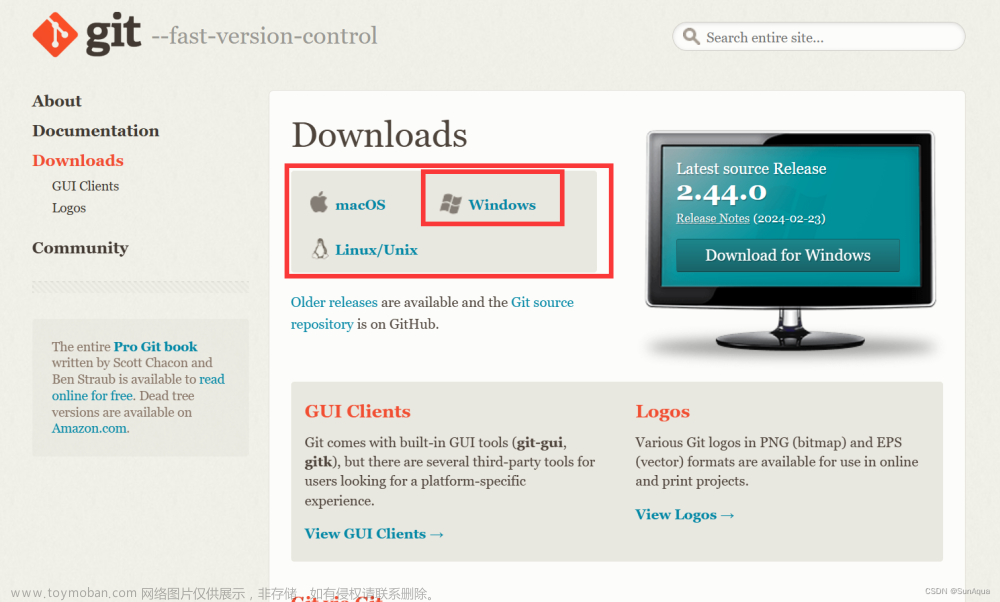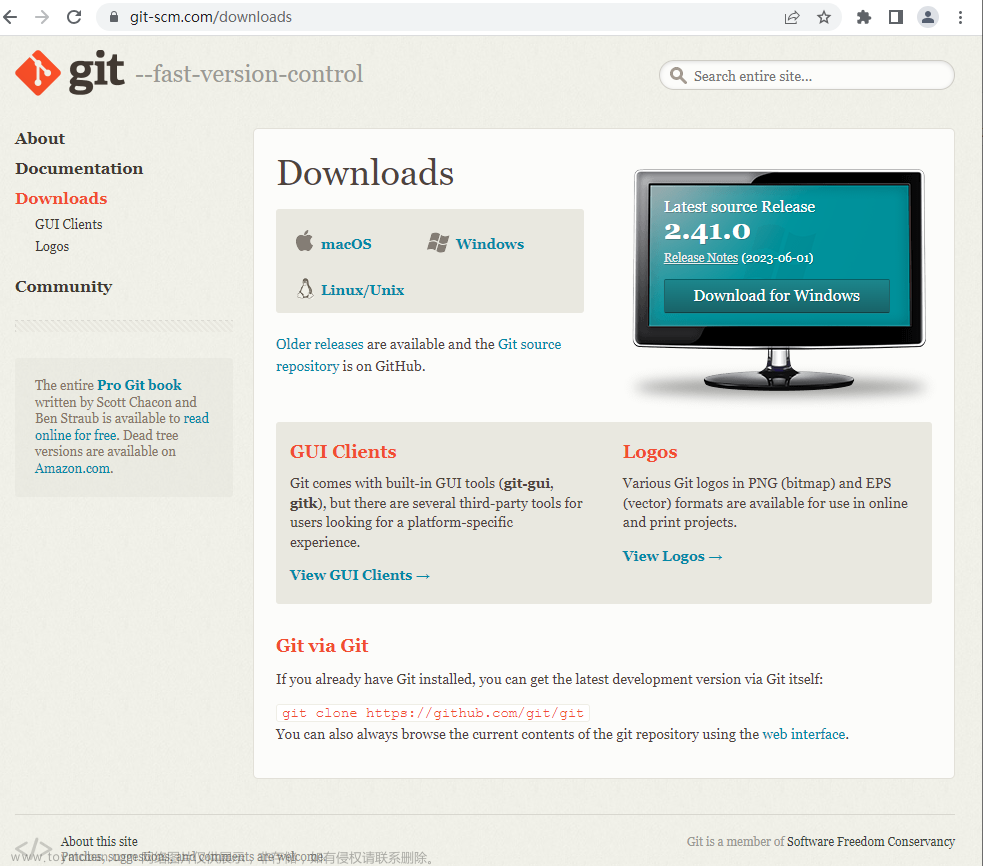今天给大家介绍Windows系统安装Git命令。
一、Git版本控制工具简介
git是一个开源的分布式版本控制系统。所谓版本控制系统,是开发者最重要的工具之一,可以有效的解决版本的同步以及不同开发者之家的通信问题,提升协同开发的效率。版本控制系统提供备份功能,开发者所需要的项目文件可以从代码仓库中提取到,针对多人协同开发的场景,版本控制系统还支持将多名开发人员的更新集合成一个新的项目。
Git可以有效、高速的处理从很小到很大的项目管理。Git与svn有以下不同:
1、git是分布式的,而svn是集中式的。
2、git把内容按照元数据的方式进行存储,而svn是按文件进行存储。
3、git没有全局的版本号,而svn有。
git和svn区别如下图所示:
(注:图片来源于菜鸟教程)
二、Git工具下载
我们可以在gitforwindows上下载Git的安装包,Gitforwindows的URL为:https://gitforwindows.org/,其页面如下所示:
进入到该页面后,直接点击页面中的“Download”,即可开始下载git的安装包。
三、Git工具安装
在下载完成后,接下来我们就可以安装git了。双击下载好的安装包,接下来会进入到安装页面,如下所示:
我们在弹出的页面中选择好安装路径,如下所示:
接下来,我们需要选择安装的组件,注意选择下方的Add a Git Bash profile to Windows Terminal,意思是在Windows终端中添加Git的bash配置,如下所示:
接下来,我们按照默认配置,点击Next,如下所示:
在这里,我们需要选择Git的默认编辑器,由于我的电脑里已经安装了Notepad++,因此在这里我们选择Notepad++,如下所示:
接下来,我们需要选择git初始化分支的名称,按照默认配置即可,如下所示:
接下来,我们选择Git的环境变量调整方式,在这里默认有三种选择,我们选择第二个选项,也是Git安装的默认选项,如果选择第三个选项,那么Git在安装的过程中,
会覆盖Windows的一些环境命令。页面如下所示:
接下来,我们还需要选择Git的OpenSSH客户端可执行文件未知,在这里我们选择第一个,即使用Git自带的OpenSSH客户端,如下所示:
接下来,我们按照默认选项进行选择即可,如下所示:






最后,我们点击“Install”,即可开始Git工具的安装,安装时如下所示:
安装完成后如下所示:
在Git命令安装完成后,我们打开Windows命令行页面,执行命令:文章来源:https://www.toymoban.com/news/detail-780933.html
git --version
执行结果如下所示:
从上图可以看出,我们的Git工具安装成功!
原创不易,转载请说明出处:https://blog.csdn.net/weixin_40228200文章来源地址https://www.toymoban.com/news/detail-780933.html
到了这里,关于Windows系统安装Git教程的文章就介绍完了。如果您还想了解更多内容,请在右上角搜索TOY模板网以前的文章或继续浏览下面的相关文章,希望大家以后多多支持TOY模板网!